Page 1

PUB. DIR-0082-000C
Цифровая видеокамера HD
Руководство по
эксплуатации
Page 2

Важные инструкции по эксплуатации
ПРЕДУПРЕЖДЕНИЕ ОБ АВТОРСКИХ ПРАВАХ:
Несанкционированная запись материалов, защищенных законом об авторских
правах, может являться нарушением прав обладателей авторских прав и
противоречить закону об охране авторских прав.
ВНИМАНИЕ:
ДЛЯ УМЕНЬШЕНИЯ ОПАСНОСТИ ПОРАЖЕНИЯ ЭЛЕКТРИЧЕСКИМ ТОКОМ И
СНИЖЕНИЯ УРОВНЯ НЕЖЕЛАТЕЛЬНЫХ ПОМЕХ ПОЛЬЗУЙТЕСЬ ТОЛЬКО
РЕКОМЕНДОВАННЫМИ ДОПОЛНИТЕЛЬНЫМИ ПРИНАДЛЕЖНОСТЯМИ.
ВНИМАНИЕ:
ЕСЛИ ПРИБОР НЕ ИСПОЛЬЗУЕТСЯ, ОТСОЕДИНИТЕ ВИЛКУ ОТ ЭЛЕКТРИЧЕСКОЙ
РОЗЕТКИ.
Во избежание опасности поражения электрическим током не допускайте попадания
на данное изделие капель или брызг.
Вилка питания от сети переменного тока выполняет функцию разъединительного
устройства. Вилка питания должна быть легко доступна, чтобы ее можно было
быстро отсоединить при необходимости.
Идентификационная табличка блока питания CA-110E расположена на его нижней
панели.
При использовании компактного блока питания запрещается заворачивать его в
ткань или накрывать тканью, а также помещать в узкие замкнутые пространства.
Только для Европейского Союза и Европейской экономической зоны
(Норвегии, Исландии и Лихтенштейна)
Эти символы указывают, что данный продукт не должен
утилизироваться вместе с хозяйственно-бытовыми отходами в
соответствии с Директивой WEEE (2012/19/EU), Директивой об
аккумуляторах (2006/66/EU) и/или законодательством Вашей
2
Page 3

страны, применяющим данные Директивы.
Если под указанным выше символом напечатан химический символ в
соответствии с Директивой об аккумуляторах, это означает, что в данном
аккумуляторе присутствует тяжелый металл (Hg = ртуть, Cd = кадмий, Pb =
свинец) в концентрации, превышающей граничное значение, указанное в
Директиве об аккумуляторах.
Данное изделие должно быть передано в предназначенный для этого пункт
сбора, например, на основе авторизованного обмена “один к одному”, когда Вы
покупаете подобное новое изделие, или в авторизованное место сбора отходов
электрического и электронного оборудования, батарей и аккумуляторов для
переработки. Неправильное обращение с отходами подобного типа может
иметь влияние на окружающую среду и здоровье человека из-за потенциально
опасных для здоровья веществ, которые, как правило, тесно связаны с
электрическим и электронным оборудованием. Ваше сотрудничество в области
правильной утилизации данного изделия вносит вклад в рациональное
использование природных ресурсов.
Чтобы узнать больше о переработке отходов батарей и аккумуляторов,
обратитесь в местную городскую администрацию, организацию по работе с
отходами или предприятие по утилизации отходов, либо зайдите на веб-сайт
www.canon-europe.com/weee или www.canon-europe.com/battery.
РЕГИОНЫ ИСПОЛЬЗОВАНИЯ
Видеокамера LEGRIA mini X соответствует (по состоянию на январь 2014 г.)
правилам по использованию радиосигналов, действующим в перечисленных
ниже регионах. Для получения сведений о других регионах, в которых
возможно использование этой видеокамеры, обращайтесь по адресам,
указанным на задней обложке настоящего Руководства по эксплуатации
(A 351).
3
Page 4
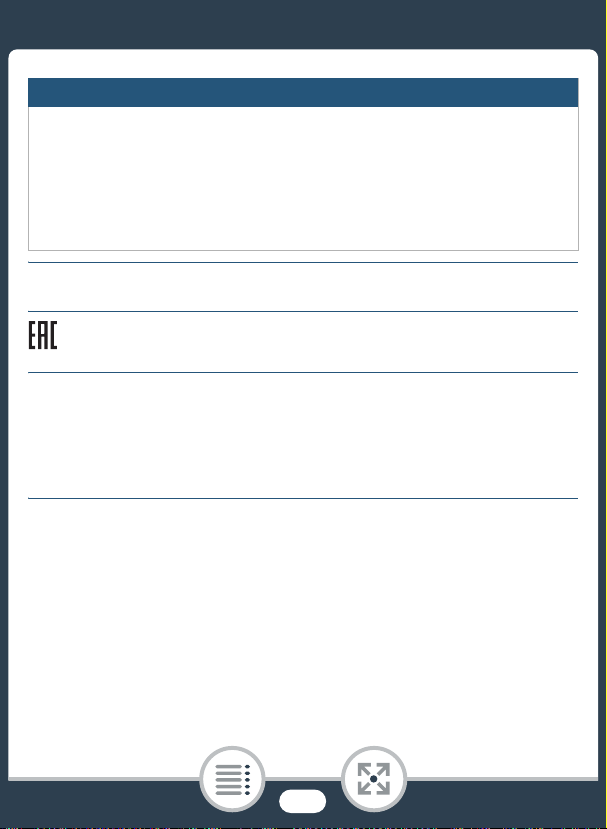
РЕГИОНЫ
Австралия, Австрия, Бельгия, Болгария, Великобритания, Венгрия, Германия,
Гонконг (особый административный регион), Греция, Дания, Ирландия,
Исландия, Испания, Италия, Кипр, Китай (материковая часть КНР), Латвия,
Литва, Лихтенштейн, Люксембург, Мальта, Нидерланды, Новая Зеландия,
Норвегия, Польша, Португалия, Россия, Румыния, Сингапур, Словакия,
Словения, Финляндия, Франция, Чешская Республика, Швейцария, Швеция,
Эстония
Модель
ID0037: LEGRIA mini X
Дата производства:
Дата производства данного изделия напечатана на упаковке.
Страна происхождения: см. на упаковке.
Импортер в Белоруссии
Контактная информация перечислена на упаковке.
Храните ее в надежном месте.
Импортер в Казахстан
Контактная информация перечислена на упаковке.
Храните ее в надежном месте.
4
Page 5
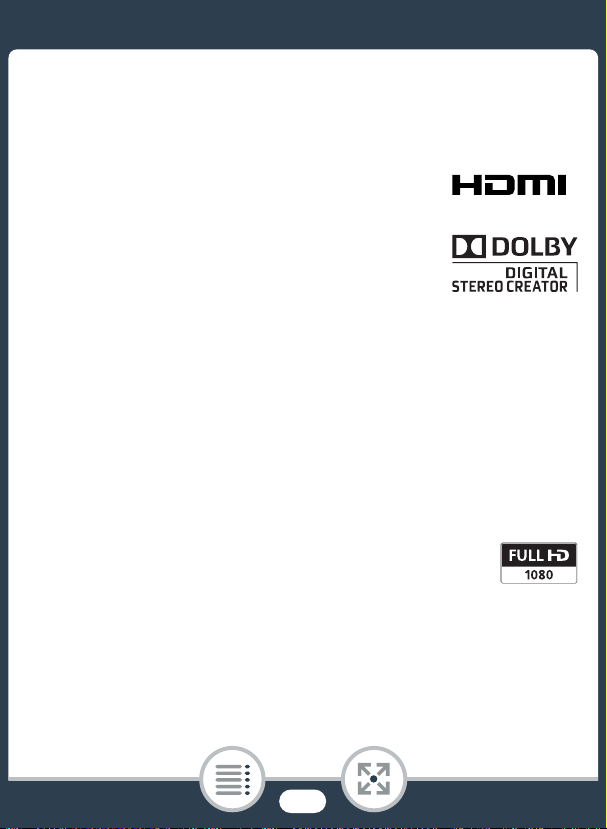
Товарные знаки
• Логотипы SD, SDHC и SDXC являются товарными знаками компании SD-3C, LLC.
• Microsoft и Windows являются товарными знаками либо зарегистрированными товарными
знаками корпорации Microsoft в США и/или других странах.
• App Store, iPad, iPhone, iTunes и Mac OS являются товарными знаками корпорации Apple Inc,
зарегистрированными в США и других странах.
• HDMI, High-Definition Multimedia Interface и логотип HDMI являются
товарными знаками или зарегистрированными товарными знаками
HDMI Licensing LLC в США и/или других странах.
• «AVCHD» и логотип «AVCHD» являются товарными знаками
корпораций Panasonic Corporation и Sony Corporation.
• Изготовлено по лицензии компании Dolby Laboratories.
«Dolby» и знак в виде двойной буквы D являются товарными знаками
компании Dolby Laboratories.
• Google, Android, Google Play и YouTube являются товарными знаками
корпорации Google Inc.
• Facebook является зарегистрированным товарным знаком корпорации Facebook, Inc.
• IOS является товарным знаком или зарегистрированным товарным знаком компании Cisco в
США и других странах и используется по лицензии.
• Wi-Fi является товарным знаком альянса Wi-Fi Alliance.
• Wi-Fi Certified, WPA, WPA2 и логотип Wi-Fi Certified являются товарными знаками альянса Wi-Fi
Alliance.
• WPS при использовании в параметрах видеокамеры, в экранной индикации и в данном
Руководстве означает Wi-Fi Protected Setup.
• Идентификационный знак Wi-Fi Protected Setup является знаком альянса Wi-Fi Alliance.
• Прочие названия и изделия, не упомянутые выше, могут быть товарными знаками или
зарегистрированными товарными знаками соответствующих компаний.
• В этом устройстве используется технология exFAT, лицензия на которую получена от
корпорации Microsoft.
• Символом «Full HD 1080» обозначаются видеокамеры Canon, поддерживающие
видеоизображение высокой четкости, содержащее 1080 пикселов (строк
развертки) по вертикали.
• This product is licensed under AT&T patents for the MPEG-4 standard and may be
used for encoding MPEG-4 compliant video and/or decoding MPEG-4 compliant video that was
encoded only (1) for a personal and non-commercial purpose or (2) by a video provider licensed under
the AT&T patents to provide MPEG-4 compliant video. No license is granted or implied for any other use
for MPEG-4 standard.
5
Page 6
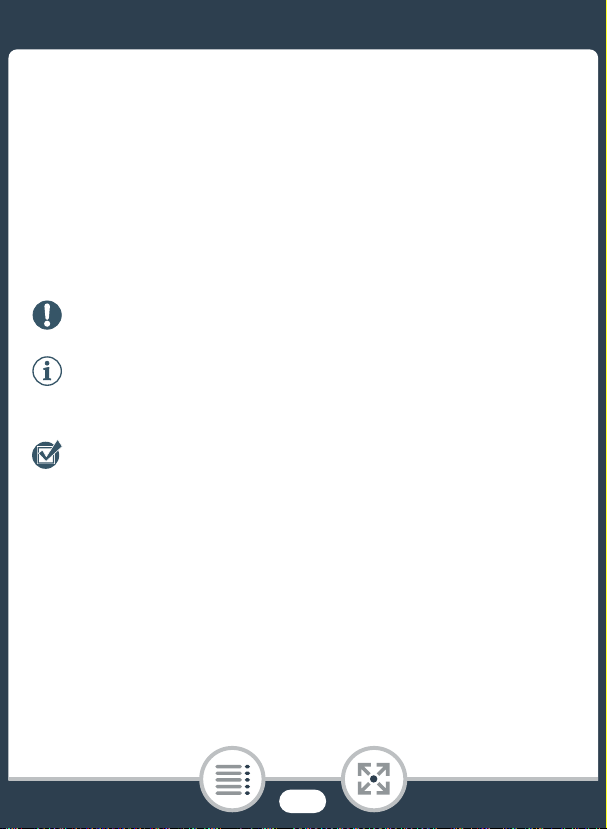
О данном Руководстве и видеокамере
Благодарим за приобретение видеокамеры Canon LEGRIA
mini X. Перед началом работы с видеокамерой внимательно
прочитайте данное Руководство и сохраните его в качестве
справочника. В случае сбоев в работе видеокамеры см.
раздел Устранение неполадок (A 282).
Обозначения, используемые в данном Руководстве
Важные предупреждения, относящиеся к
эксплуатации видеокамеры.
Дополнительные примечания и информация,
дополняющие основные инструкции по выполнению
операций.
Ограничения, требования или предварительные
условия, относящиеся к описываемой функции.
A
>
Ссылка на страницу данного Руководства.
Эта стрелка служит для сокращенного отображения
порядка выбора пунктов меню. Подробные
инструкции по использованию меню см. в разделе
Использование меню (A 52).
6
Page 7
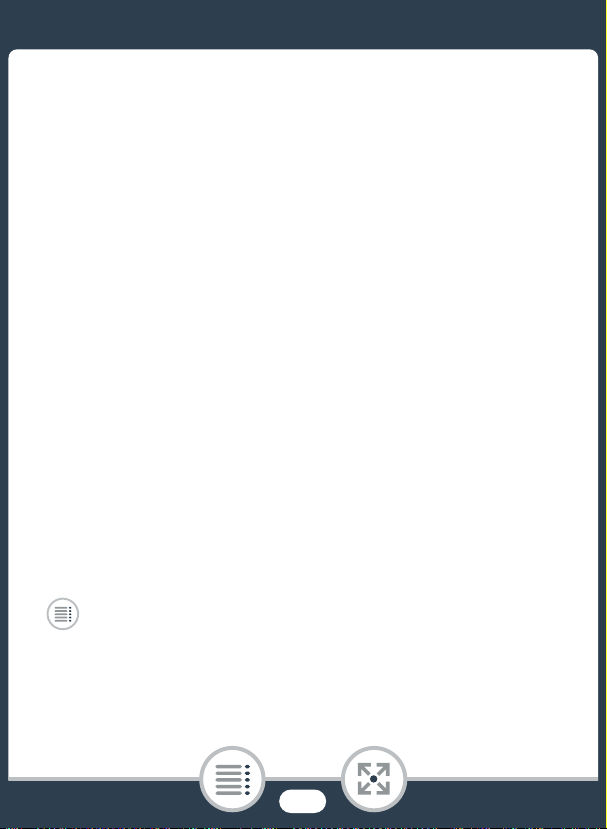
• В данном руководстве используются следующие
термины.
Под термином «эпизод» понимается один блок
видеофильма с момента нажатия кнопки Старт/Стоп или
[Ü] для начала записи до повторного нажатия кнопки
Старт/Стоп или [Ñ] для приостановки записи.
Термины «фотография» и «неподвижное изображение»
имеют одинаковое значение.
• Скобки [ ] используются для обозначения элементов
управления, нажимаемых на экране (меню, кнопки и т. д.),
и сообщений, отображаемых на экране.
• Фотографии, используемые в данном Руководстве,
являются имитацией и сняты с помощью фотокамеры.
• В данном Руководстве на иллюстрациях экрана
видеокамеры или компьютера могут быть показаны
только те части, которые имеют отношение к
рассматриваемому вопросу.
• Кнопки навигации: На панели навигации внизу страницы
расположены четыре кнопки, позволяющие быстро
находить требуемую информацию.
Переход к общему содержанию.
7
Page 8
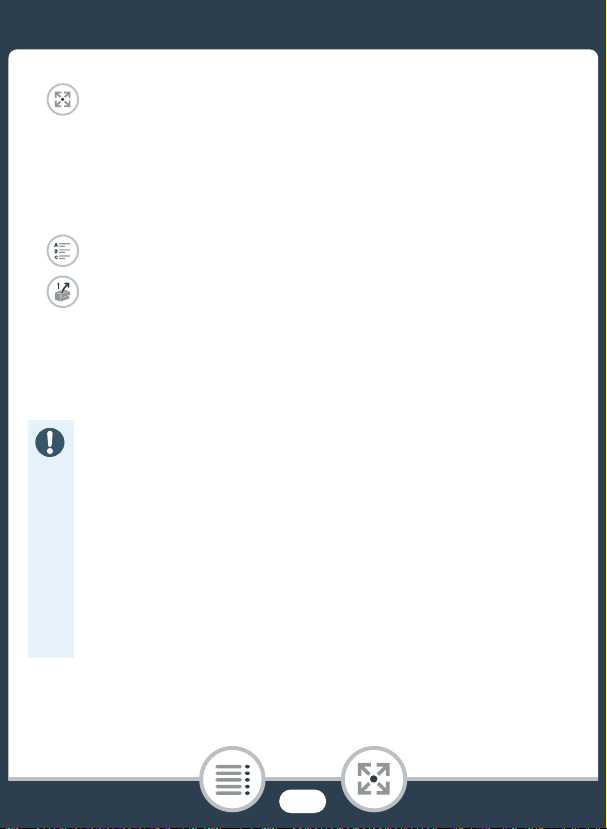
Переход к списку выбранных функций,
сгруппированных по использованию в реальных
ситуациях. Этот альтернативный указатель может
быть очень полезен новичкам, которые
столкнулись с некоторой проблемой и не знают,
какой функцией следует воспользоваться.
Переход на алфавитный указатель.
Кнопка с цифрой позволяет перейти в начало
текущей главы, где приводятся общие сведения о
главе и перечисляются функции,
рассматриваемые в ней. Обратите внимание, что
вид значка зависит от текущей главы.
• Когда индикатор ACCESS горит или мигает,
соблюдайте перечисленные ниже меры
предосторожности. В противном случае может
произойти безвозвратная потеря данных или
повреждение карты памяти.
- Не открывайте крышку гнезда карт памяти.
- Не отсоединяйте источник питания и не
выключайте видеокамеру.
- Не удерживайте нажатой кнопку ^.
8
Page 9
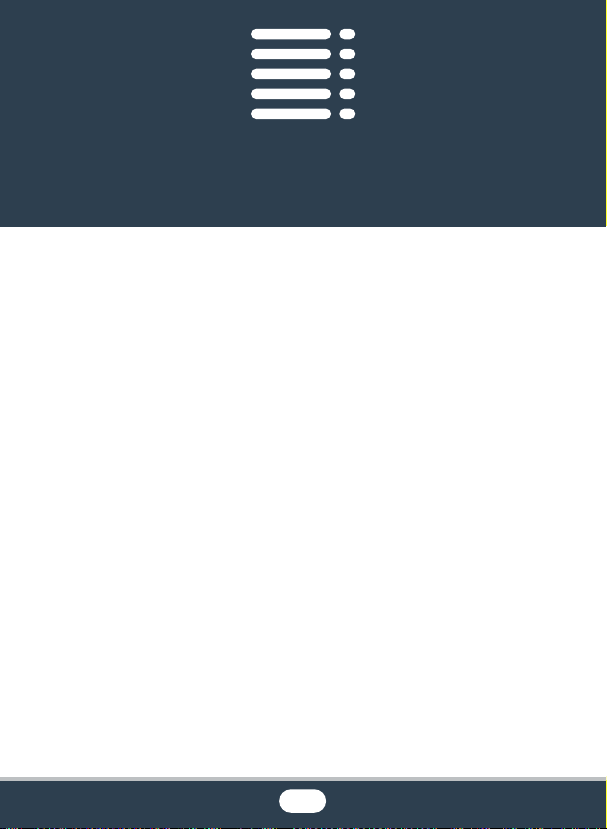
Содержание
Важные инструкции по эксплуатации ..................... 2
О данном Руководстве и видеокамере ................... 6
Функции видеокамеры в реальных ситуациях...... 15
Уникальные функции для особых случаев ............ 15
Получение требуемого вида .................................. 17
Сложные объекты и условия съемки.................... 18
Bоспроизведение, монтаж и прочее ..................... 18
Функции беспроводной связи................................ 20
Знакомство с видеокамерой.................................. 22
Принадлежности из комплекта поставки ............. 22
Названия компонентов .......................................... 23
Подготовка......................................................... 30
Зарядка аккумуляторной батареи ......................... 32
Использование карты памяти ................................ 38
Карты памяти, которые можно использовать с
данной видеокамерой ............................................ 38
Установка и извлечение карты памяти ................. 40
9
Page 10
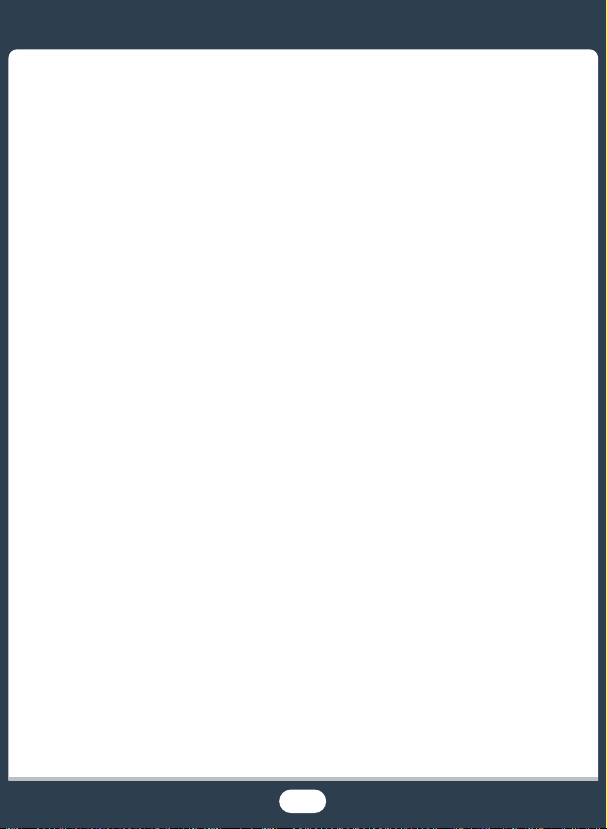
Настройки при первом включении ........................ 43
Основные настройки.............................................. 43
Изменение часового пояса.................................... 46
Инициализация карты памяти ............................... 47
Основные операции с видеокамерой.................... 50
Использование сенсорного экрана....................... 50
Использование меню ............................................. 52
Режимы работы...................................................... 60
Выбор формата записи видеофильма
(AVCHD/MP4) ........................................................... 62
Основные функции записи и
воспроизведения .............................................. 63
Основные функции записи ..................................... 64
Запись видео.......................................................... 64
Изменение поля зрения ......................................... 66
Съемка фотографий .............................................. 70
Режим AUTO........................................................... 73
Основные функции воспроизведения................... 76
Воспроизведение видеофильмов ......................... 76
Просмотр фотографий .......................................... 86
Удаление эпизодов и фотографий........................ 91
Разделение эпизодов............................................. 95
Обрезка эпизодов .................................................. 97
Слайд-шоу .............................................................. 99
10
Page 11
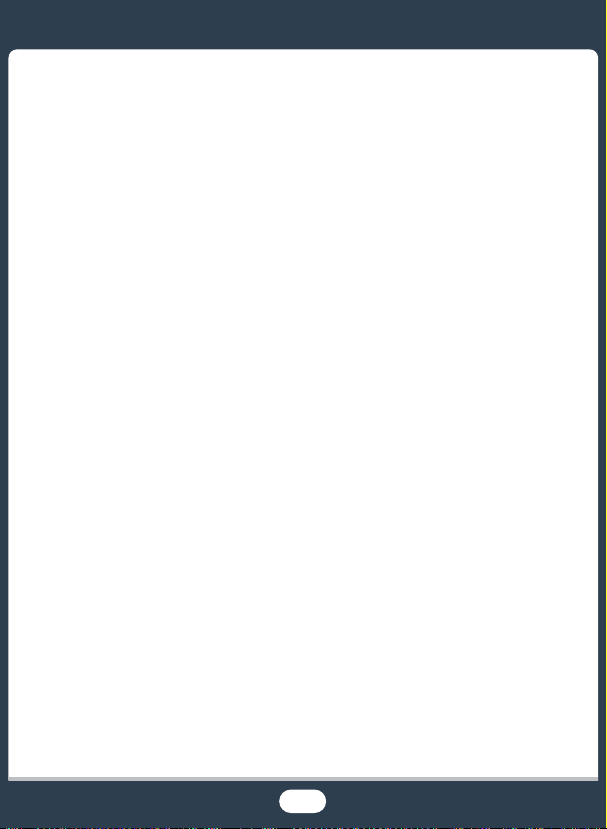
Расширенные функции................................... 101
Качество видео и режимы съемки ...................... 103
Выбор качества видеозаписи .............................. 103
Выбор размера фотографий ............................... 105
Выбор режима съемки ........................................ 106
Специальные режимы съемки ............................. 111
Интервальная съемка .......................................... 111
Режим записи медленного или быстрого
движения .............................................................. 116
Видеоролик .......................................................... 118
Предварительная запись ..................................... 120
Удобные функции .................................................. 122
Таймер автоспуска............................................... 122
Декорирование: добавление характерных
черт....................................................................... 124
Поворот и переворот изображения .................... 128
Запись звука .......................................................... 131
Использование внешнего микрофона ................ 131
Аудиоэпизоды (встроенный микрофон) .............. 134
Уровень записи звука .......................................... 139
Фильтр ветра (встроенный микрофон)................ 141
Аттенюатор микрофона
(встроенный микрофон) ....................................... 143
Эквалайзер (встроенный микрофон)................... 144
11
Page 12

Направленность микрофона
(встроенный микрофон) ....................................... 146
Аттенюатор микрофона (внешний микрофон).... 147
Фильтр верхних частот (внешний микрофон) ..... 148
Переключение входа (внешний микрофон)......... 149
Аудиомикширование ............................................ 150
Ограничитель звука ............................................. 151
Сжатие звука........................................................ 152
Использование наушников .................................. 153
Если требуется больший контроль...................... 156
Баланс белого ...................................................... 156
Экспозиция........................................................... 159
Обнаружение лица ............................................... 162
Извлечение фотографий и эпизодов
«Видеоролик» из видеофильма ........................... 165
Внешние соединения ...................................... 168
Разъемы на видеокамере ..................................... 170
Схемы подключения ............................................ 171
Просмотр на экране телевизора ......................... 174
Сохранение видеозаписей и их совместное
использование....................................................... 176
Преобразование видеофильмов в формат
MP4 ....................................................................... 176
Сохранение видеозаписей в компьютере........... 180
12
Page 13

Копирование записей на внешнее устройство
видеозаписи ......................................................... 191
Функции Wi-Fi .................................................. 193
Обзор функций Wi-Fi видеокамеры..................... 195
Функции Wi-Fi видеокамеры ................................ 202
Использование устройства iOS или Android в
качестве пульта ДУ .............................................. 202
Дистанционный просмотр: просмотр
видеозаписей с помощью веб-браузера на
устройстве iOS или Android ................................. 214
Сохранение видеозаписей и отправка
видеофильмов в Интернет с помощью
устройства iOS ..................................................... 218
Совместное использование видеозаписей с
помощью портала CANON iMAGE GATEWAY ..... 221
Беспроводное воспроизведение на
компьютере .......................................................... 230
Подключение и настройки Wi-Fi .......................... 234
Подключение Wi-Fi с помощью точки доступа ... 234
Просмотр и изменение параметров Wi-Fi ........... 244
Дополнительная информация ....................... 250
Приложение: перечень пунктов меню................. 252
Меню [1 Другие настройки]............................... 256
Приложение: индикация и значки на экране...... 271
13
Page 14

Устранение неполадок.......................................... 282
Устранение неполадок ......................................... 282
Список сообщений............................................... 298
Правила обращения.............................................. 319
Правила обращения............................................. 319
Обслуживание/прочее .......................................... 327
Чистка................................................................... 327
Конденсация......................................................... 328
Использование видеокамеры за рубежом.......... 329
Общая информация .............................................. 331
Дополнительные принадлежности ...................... 331
Технические характеристики............................... 335
Справочные таблицы ............................................ 343
Алфавитный указатель ......................................... 346
14
Page 15
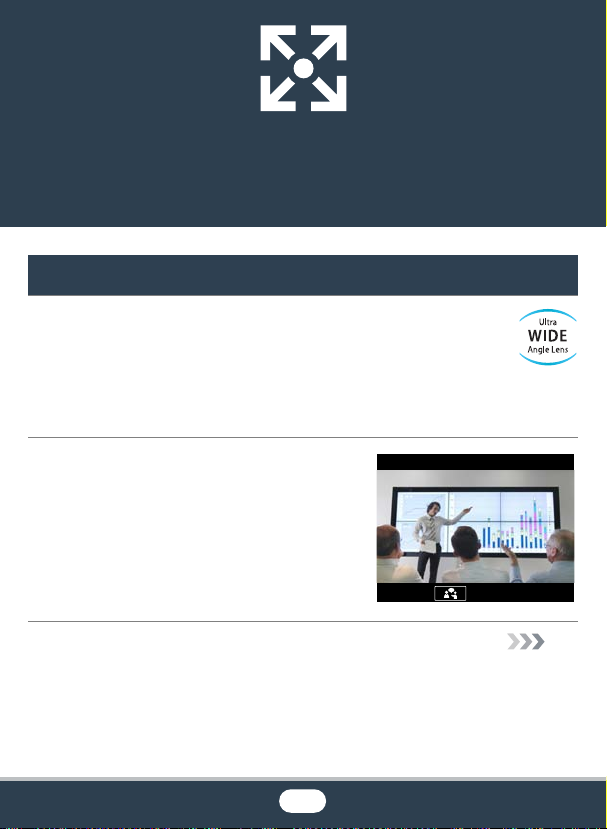
Функции видеокамеры в
реальных ситуациях
Уникальные функции для особых случаев
Различные поля зрения от
сверхширокоугольного изображения,
напоминающего «рыбий глаз», до крупного
изображения центральной области.
X Поле зрения (A 66)
Запись оптимального звука в
соответствии с условиями съемки,
например на деловом совещании
или на музыкальном концерте.
X Аудиоэпизоды (A 134)
15
Page 16

Замечательное видео в режиме интервальной съемки
или запись в режиме медленного движения для
контроля своего удара при игре в гольф.
X Интервальная съемка (A 111)
X Режим записи медленного или быстрого движения
(A 116)
Запись урока танца в зеркальном отражении, чтобы
можно было практиковаться, глядя на изображение на
экране.
X Автоматические поворот и
переворот изображения (A 128)
Украшение видеофильмов графическими элементами и
штампами.
X Декорирование (A 124)
Динамичная монтажная последовательность из
коротких эпизодов.
X Видеоролик (A 118)
16
Page 17

Получение требуемого вида
Прекрасные видеофильмы и
фотографии без всяких настроек.
X Режим N (A 64)
Получение более светлого или
более темного изображения, чем
при экспозиции, установленной
видеокамерой.
X Экспозиция (A 159)
Копии видеофильмов с
применением уникального
кинофильтра.
X Конвертация и изменение
размеров видеофильмов
(A 176)
Кинофильтр
[FILTER 2] (Ярко)
Выбор формата записи: AVCHD или MP4.
X Выбор формата записи (A 62)
17
Page 18

Сложные объекты и условия съемки
Превосходная видеозапись специальных сюжетов с
минимальными настройками.
X Режимы съемки (A 106)
Естественные цвета даже в
сложных условиях освещения.
X Баланс белого (A 156)
Оптимизация экспозиции для требуемого объекта
простым касанием экрана.
X Сенсорная автоэкспозиция (A 160)
Оптимальная экспозиция при съемке движущегося
объекта.
X Обнаружение и отслеживание лица (A 162)
Съемка автопортретов.
X Таймер автоспуска (A 122)
Bоспроизведение, монтаж и прочее
Сохранение отдельных частей видеофильмов в виде
фотографий или коротких видеороликов.
X Извлечение фотографий и эпизодов типа
«Видеоролик» (A 165)
18
Page 19

Конвертация эпизодов в файлы меньшего размера для
отправки в Интернет.
X Конвертация видеофильмов в формат MP4 (A 176)
Воспроизведение фотографий в виде слайд-шоу.
X Слайдшоу (A 99)
Просмотр видеозаписей на экране телевизора.
X Подключение по HDMI (A 171)
X Воспроизведение (A 174)
Сохранение видеозаписей в компьютере и отправка в
Интернет.
X Сохранение видеозаписей (A 180)
19
Page 20
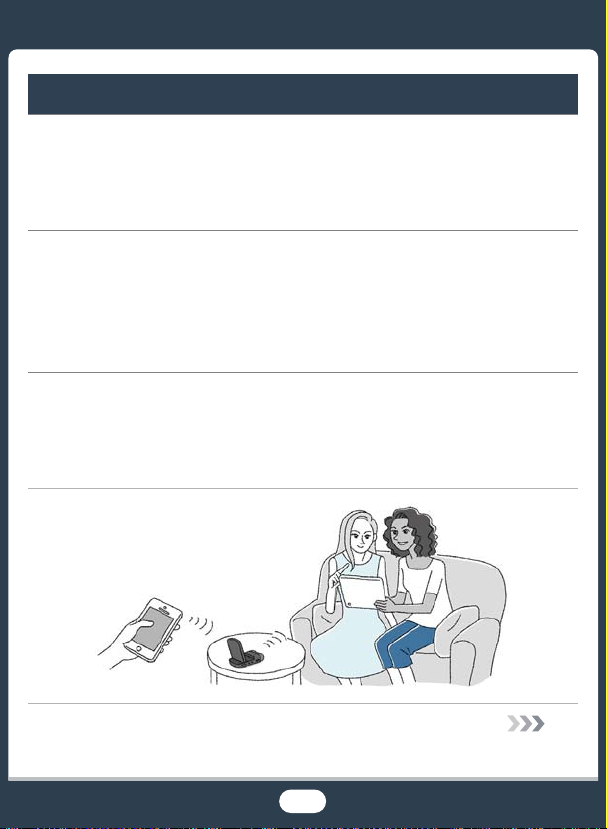
Функции беспроводной связи
Использование смартфона или планшетного ПК в
качестве пульта ДУ при съемке.
X Дистанционное управление по Wi-Fi (CameraAccess
plus) (A 202)
Использование веб-браузера на смартфоне или
планшетном ПК для доступа к видеозаписям в
видеокамере и их воспроизведения.
X Дистанционный просмотр/воспроизведение в браузере
(A 214)
Использование приложения iOS для беспроводной
передачи видеозаписей в iPhone/iPad и отправки
видеозаписей в Интернет.
X Приложение Movie Uploader (A 218)
20
Page 21
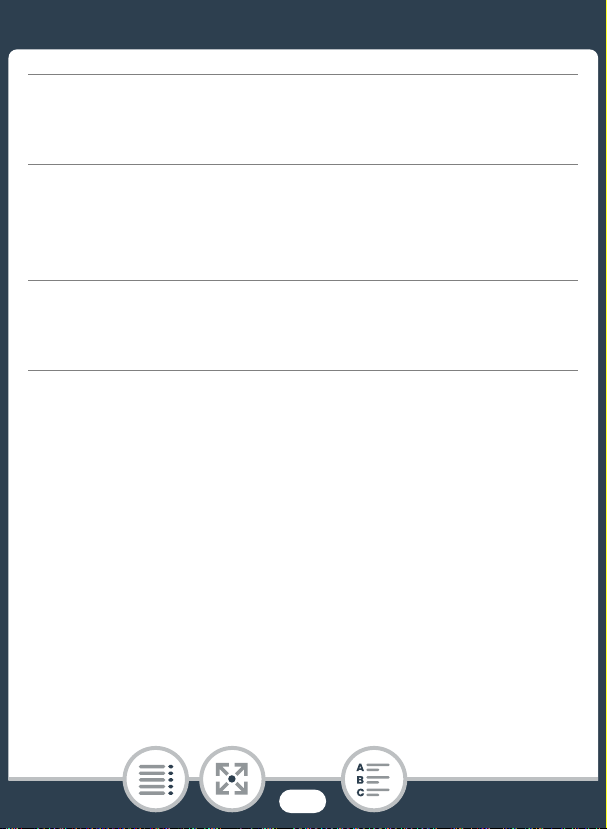
Обмен видеозаписями с помощью интернет-альбомов
на портале CANON iMAGE GATEWAY.
X CANON iMAGE GATEWAY (A 221)
Подключение видеокамеры к домашней сети для
беспроводной потоковой передачи видеозаписей.
X Сервер мультимедиа (A 230)
X Подключение к точке доступа по Wi-Fi (A 234)
Просмотр и изменение настроек Wi-Fi (для опытных
пользователей).
X Настройки Wi-Fi (A 244)
21
Page 22

Знакомство с видеокамерой
Принадлежности из комплекта поставки
В комплект поставки видеокамеры входят следующие
дополнительные принадлежности.
XКомпактный блок питания
CA-110E
(с кабелем питания)
Аккумуляторная батарея
NB-12LW
XUSB-кабель IFC-300PCU/S
Наручный ремень WS-DC11W
XБрошюра по начальной
подготовке
Вводное руководство
Transfer Utility LE*W
* В этом руководстве рассматривается порядок загрузки
программного обеспечения Transfer Utility LE компании PIXELA,
которое позволяет сохранять видеофильмы AVCHD на карте
памяти. Подробная информация относительно использования
программы содержится в руководстве по программному
обеспечению Transfer Utility LE, которое входит в состав
загружаемого ПО.
22
Page 23

Названия компонентов
Вид слева
123
4
7
56
1 Кнопка Старт/Стоп (A 64, 70)
2 Крышка разъемов
3 Панель ЖК-дисплея (A 28)
4 Кнопка ^ (режим воспроизведения) (A 76)
5 Разъем HDMI (A 170, 171)
6 Разъем USB (A 170, 172)
7 Регулируемая подставка (A 28)
23
Page 24

Вид справа
8 9 10 11 12 13
8 Регулятор MIC LEVEL (уровень записи звука) (A 139)
9 Разъем DC IN (вход питания постоянного тока) (A 32)
10 Разъем × (наушники) (A 153)
11 Разъем MIC (микрофон) (A 131)
12 Индикатор питания/заряда (A 32)
13 Переключатель питания (ON/OFF) (A 64, 70)
24
Page 25

Вид спереди Вид сверху
14
15
14 Крышка объектива
15 Стереомикрофон (A 134)
16 Динамик (A 79)
17 Сенсорный экран ЖК-дисплея (A 29, 50)
16 17
25
Page 26

Вид снизу Вид сзади
18 19 20
21 22
25
26
18 Серийный номер
19 Штативное гнездо (A 322)
20 Крышка гнезда карты памяти/отсека аккумулятора
(A 40)
21 Гнездо карты памяти (A 40)
22 Фиксатор аккумулятора (A 32)
23 Отсек аккумулятора (A 32)
24 Индикатор ACCESS (обращение к карте) (A 64, 70)
26
2324
Page 27

25 Антенна Wi-Fi (A 195)
26 Крепление ремня (A 29)
27
Page 28

Регулировка положения видеокамеры
Видеокамера оснащена регулируемой подставкой (7) и
откидной панелью ЖК-дисплея (3), которые позволяют
легко отрегулировать положение в соответствии с
условиями съемки.
Ниже перечислены типичные положения для съемки
(все значения углов указаны приблизительно):
123
80° 90°
123°
28
Page 29

17 Сенсорный экран ЖК-дисплея
• Экран изготавливается с использованием
высокоточных технологий, и более 99,99% пикселов
работоспособны. Менее 0,01% пикселов могут иногда
самопроизвольно загораться или отображаться в
виде черных, красных, синих или зеленых точек. Это
не оказывает никакого влияния на записываемое
изображение и не является неисправностью.
• Подробные сведения о порядке ухода за сенсорным
экраном см. в разделах Правила обращения
(A 319) и Чистка (A 327).
• Яркость экрана можно настраивать с помощью
параметров 1 > q > [Яркость ЖКД] и
[Подсветка ЖКД].
26 Крепления ремня
Прилагаемый наручный ремень
можно закрепить на любой
стороне видеокамеры.
29
Page 30

Подготовка
Зарядка аккумуляторной батареи
В первую очередь перед использованием
видеокамеры необходимо подготовить источник
32
питания. В этом разделе объясняется, как заряжать
аккумуляторную батарею.
Использование карты памяти
Далее необходимо подготовить карту памяти, на
которую будут записываться видеофильмы и
38
фотографии. В этом разделе рассматриваются
поддерживаемые типы карт памяти и порядок их
установки в видеокамеру.
30
Page 31

Настройки при первом включении
Теперь, когда обеспечено питание и установлена
карта памяти, можно включить видеокамеру и
43
выполнить базовую настройку. Сюда входит выбор
языка видеокамеры, а также установка даты и
времени.
Основные операции с видеокамерой
В этом разделе подробнее рассматриваются
основные операции, такие как работа с сенсорным
50
экраном, изменение режимов работы и
использование меню.
Выбор формата записи видеофильма
(AVCHD/MP4)
62
Перед началом записи можно выбрать формат
видеофильма: AVCHD или MP4.
31
Page 32

Зарядка аккумуляторной батареи
Зарядка аккумуляторной батареи
Питание видеокамеры может осуществляться от
аккумуляторной батареи или непосредственно от
компактного блока питания.
Приблизительные значения времени зарядки и съемки/
воспроизведения с полностью заряженной аккумуляторной
батареей см. в разделе Время зарядки (A 344).
21
3
1
2
1 Подсоедините кабель питания к компактному блоку
питания.
2 Вставьте вилку кабеля питания в электрическую
розетку.
3
3 Подсоедините компактный блок питания к разъему
DC IN видеокамеры.
32
Page 33

Зарядка аккумуляторной батареи
5
7
67
4, 6
54
4 Нажмите на крышку отсека аккумуляторной
батареи в направлении стрелки, чтобы открыть ее.
5 Установите аккумуляторную батарею, так чтобы
наклейка Canon была обращена к верхней панели
видеокамеры.
• При установке аккумуляторной батареи прижмите его
вверх к фиксатору аккумуляторной батареи. Затем до
упора вставьте аккумуляторную батарею, чтобы она
фиксировалась на месте с помощью фиксатора.
6 Закройте крышку отсека аккумулятора.
• Нажмите на крышку до щелчка. Не пытайтесь закрыть
крышку силой, если аккумуляторная батарея
неправильно установлена.
33
Page 34

Зарядка аккумуляторной батареи
7 Зарядка начинается после выключения
видеокамеры.
• Если видеокамера была включена, при ее выключении
гаснет зеленый индикатор питания/заряда. Через
некоторое время индикатор питания/заряда начинает
светиться красным светом (зарядка аккумуляторной
батареи). Красный индикатор питания/заряда гаснет,
когда аккумуляторная батарея полностью заряжена.
• Если индикатор мигает, обратитесь к разделу
Устранение неполадок (A 282).
Снятие аккумуляторной батареи
Откройте крышку отсека аккумуляторной батареи и
сдвиньте фиксатор аккумуляторной батареи в направлении
стрелки – аккумуляторная батарея будет вытолкнута
пружиной. Извлеките аккумуляторную батарею и закройте
крышку.
34
Page 35

Зарядка аккумуляторной батареи
32
334
1, 4
• Выключите видеокамеру перед подсоединением
или отсоединением компактного блока питания.
После выключения видеокамеры производится
обновление важных данных в памяти. Обязательно
дождитесь выключения зеленого индикатора
питания/заряда.
• Не подключайте к разъему DC IN видеокамеры или
к компактному блоку питания никакое другое
электрическое оборудование, кроме явно
рекомендованного для использования с этой
видеокамерой.
• При установке аккумуляторной батареи в отсек
аккумуляторной батареи не применяйте силу, так
как это может привести к повреждению.
21
35
Page 36

Зарядка аккумуляторной батареи
• Во избежание отказа и излишнего нагрева
оборудования не подсоединяйте входящий в
комплект поставки компактный блок питания к
преобразователям напряжения (во время
зарубежных поездок) или к специальным
источникам питания (например, к розеткам на
борту самолетов или кораблей, к инверторам и т.
п.).
• Рекомендуется заряжать аккумуляторная батарея
при температуре от 10 °C до 30 °C. Если
температура окружающей среды или
аккумуляторной батареи лежит за пределами
приблизительного диапазона от 0 °C до 40 °C,
зарядка не начинается.
• При низкой температуре окружающей среды или
аккумуляторной батареи зарядка может занимать
больше времени времени, чем обычно.
• Аккумуляторная батарея заряжается только при
выключенной видеокамере.
• Если источник питания отсоединяется во время
зарядки аккумуляторной батареи, перед
восстановлением питания дождитесь, пока не
погаснет индикатор питания/заряда.
36
Page 37

Зарядка аккумуляторной батареи
• Если время работы от аккумулятора недостаточно,
для питания видеокамеры можно использовать
компактный блок питания. При этом
аккумуляторная батарея не разряжается.
• Заряженные аккумуляторные батареи постепенно
самопроизвольно разряжаются. Поэтому
заряжайте их в день использования или накануне,
чтобы обеспечить полный заряд.
• Рекомендуется подготовить аккумуляторные
батареи с запасом времени съемки в 2–3 раза
больше предполагаемого.
• Для зарядки аккумуляторной батареи можно
использовать дополнительно приобретаемое
зарядное устройство. Подробная информация
относительно времени заряда приведена в разделе
Время зарядки (A 344).
37
Page 38

Использование карты памяти
Использование карты памяти
Карты памяти, которые можно использовать с данной видеокамерой
С этой видеокамерой можно использовать имеющиеся в
продаже SD-карты приведенных ниже типов.
Рекомендуются карты памяти CLASS 4, 6 или 10.
По состоянию на ноябрь 2013 г. функция записи
видеофильмов была протестирована с картами памяти SD/
SDHC/SDXC производства Panasonic, Toshiba и SanDisk.
Новейшие сведения о поддерживаемых картах памяти см.
на местном веб-сайте Canon.
Тип карты памяти: . SD-карта
/ Карта SDHC
0 Карта SDXC
Класс скорости SD*: CLASS 4 или выше
* Запись видеофильмов на SD-карту без класса скорости или SD-
карту CLASS 2 может оказаться невозможной в зависимости от
используемой карты памяти.
38
Page 39

Использование карты памяти
• После многократной записи, удаления и
редактирования эпизодов (фрагментированная
память) запись данных на
больше времени, и съемка может остановиться.
Сделайте резервную копию своих видеозаписей и
инициализируйте карту памяти в режиме
[Низкоур.инициализ.].
• О классе скорости: класс скорости – это
стандарт, указывающий минимальную
гарантированную скорость передачи данных для
карт памяти. При приобретении новой карты
памяти проверяйте логотип класса скорости,
указанный на упаковке.
карту памяти занимает
39
Page 40

Использование карты памяти
■ Карты SDXC
Данная видеокамера поддерживает карты SDXC. При
использовании карт SDXC с другими устройствами,
например, цифровыми рекордерами, компьютерами и
устройствами чтения карт памяти, убедитесь, что эти
внешние устройства поддерживают карты SDXC. За
дополнительными сведениями о совместимости
обращайтесь к производителю компьютера, операционной
системы или карты памяти.
• Если карта SDXC используется с ОС компьютера,
не поддерживающей карты SDXC, может быть
предложено инициировать карту памяти. В таком
случае отмените эту операцию во избежание
потери данных.
Установка и извлечение карты памяти
При первом использовании любых карт памяти в
видеокамере их следует инициализировать в режиме
[Низкоур.инициализ.]. После первого включения
видеокамеры сначала потребуется выполнить базовую
настройку (A 43), а затем инициализировать карту памяти
(A 47).
40
Page 41

Использование карты памяти
3
2, 4
31
12 3
34
1 Выключите видеокамеру.
• Установите переключатель питания/заряда в
положение OFF и убедитесь, что индикатор питания
погас.
2 Откройте крышку гнезда карт памяти.
3 Установите карту памяти этикеткой вниз в гнездо
карты памяти и до упора нажмите на карту, чтобы
она зафиксировалась со щелчком.
4 Закройте крышку гнезда карт памяти.
• Не пытайтесь закрыть крышку силой, если карта
памяти неправильно установлена.
41
Page 42

Использование карты памяти
Извлечение карты памяти
Один раз нажмите на карту, чтобы освободить фиксатор.
Когда карта памяти выдвинется наружу, полностью
извлеките ее.
• Передняя и задняя стороны карт памяти не
взаимозаменяемы. При установке карты памяти в
неправильной ориентации возникнут неполадки в
работе видеокамеры. Обязательно устанавливайте
карту памяти в соответствии с инструкциями
шага 3.
42
Page 43

Настройки при первом включении
Настройки при первом включении
Основные настройки
При первом включении видеокамеры на экранах базовой
настройки будет предложено выбрать язык видеокамеры, а
также установить дату и время. Сведения о порядке
использования сенсорного экрана см. в разделе
Использование сенсорного экрана (A 50).
1 Установите переключатель питания в положение
ON, чтобы включить видеокамеру.
• Открывается крышка объектива.
1
• Открывается экран выбора языка.
• Цвет индикатора питания/зарядки изменится на
зеленый, затем он выключится.
1
2 Выберите язык, который требуется использовать
для сообщений на экране, затем нажмите [
43
æ].
Page 44

Настройки при первом включении
• Можно выбрать один из 27 языков. Для поиска
требуемого языка может потребоваться прокрутить
экран вниз.
• После выбора языка отображается экран [Формат
даты].
Выбрав язык, нажмите
æ]
[
3 Нажмите [Y.M.D.], [M.D,Y] или [D.M.Y], чтобы
выбрать требуемый формат даты, и нажмите [
• После выбора формата даты отображается экран
[Дата/время] с выбранным первым полем.
æ].
4 Нажмите поле, которое требуется изменить (год,
месяц, день, часы или минуты).
5 Нажимая [Í] или [Î], установите требуемое
значение поля.
44
Page 45

Настройки при первом включении
6 Установите правильные дату и время, таким же
образом изменив значения во всех полях.
• Нажмите [24H] для использования 24-часового
формата часов или не выбирайте этот элемент, чтобы
использовать 12-часовой формат часов (AM/PM).
7 Нажмите [OK], чтобы завершить базовую настройку
и закрыть экран настройки.
• Некоторые кнопки, такие как [ON]/[OFF] на
некоторых экранах, отображаются на английском
языке, независимо от выбранного языка.
• Впоследствии изменить язык и настроить дату и
время можно с помощью выбора следующих
пунктов меню.
- 1 > q > [Язык H]
- 1 > q > [Дата/время]
45
Page 46

Настройки при первом включении
• Если видеокамера не используется приблизительно
в течение 3 месяцев, встроенный литиевый
аккумулятор может полностью разрядиться и
установки даты и времени будут потеряны. В таком
случае зарядите встроенный литиевый аккумулятор
(A 326). При следующем включении видеокамеры
потребуется снова выполнить базовую настройку.
Изменение часового пояса
Измените часовой пояс в соответствии со своим
местонахождением. По умолчанию выбран вариант Париж.
Кроме того, видеокамера может сохранять дату и время
для другого местоположения. Это удобно во время
путешествий, чтобы можно было использовать в
видеокамере время своего места жительства или время
пункта назначения.
В этом разделе требуется использовать меню
видеокамеры. Подробные сведения по работе с меню см. в
разделе Использование меню (A 52).
Формат
Режим съемки Воспроизведение
N
J L K
I
’
1 Откройте экран [Часовой пояс/Летнее вр.].
46
y }
Page 47

Настройки при первом включении
0 > [1 Другие настройки] > q >[Часовой
пояс/Летнее вр.]
2 Нажмите ["] для задания домашнего часового
пояса или [#] для задания часового пояса места
назначения Вашего путешествия.
3 Нажимая [Í] или [Î], установите требуемый
часовой пояс. Если требуется, нажмите [$] для
настройки летнего времени.
4 Нажмите [X], чтобы закрыть меню.
Инициализация карты памяти
При первом использовании карт памяти в видеокамере их
следует инициализировать. Инициализацию можно также
использовать для безвозвратного удаления всех
содержащихся на карте памяти видеозаписей.
Формат
Режим съемки Воспроизведение
N
J L K
I
’
y }
1 Обеспечьте питание видеокамеры от компактного
блока питания.
47
Page 48

Настройки при первом включении
• Не отсоединяйте источник питания и не выключайте
видеокамеру, пока инициализация не будет
завершена.
2 Установите переключатель питания в положение
ON, чтобы включить видеокамеру.
• Открывается крышка объектива.
• Цвет индикатора питания/зарядки изменится на
зеленый, затем он выключится.
1
1
3 Инициализируйте карту памяти.
0 > [1 Другие настройки] > q >
[Инициализация 8] > [Инициализация] >
[Низкоур.инициализ.]
1
Выберите этот вариант, если требуется физически стереть
все данные, а не просто очистить таблицу размещения
файлов на карте памяти.
1
> [Да]2 > [OK] > [X]
48
Page 49

Настройки при первом включении
2
Если выбран вариант [Низкоур.инициализ.], нажатием [Стоп]
можно отменить инициализацию во время ее выполнения.
Все видеозаписи будут стерты, и картой памяти можно
будет пользоваться без каких-либо проблем.
• При инициализации карты памяти с нее
безвозвратно стираются все видеозаписи.
Восстановление утраченных исходных
видеозаписей невозможно. Обязательно
предварительно сохраните важные видеозаписи
(A 180).
49
Page 50

Основные операции с видеокамерой
Основные операции с
видеокамерой
Использование сенсорного экрана
Отображаемые на сенсорном экране кнопки и пункты меню
динамически изменяются в зависимости от режима работы
и выполняемой задачи. Благодаря интуитивно понятному
интерфейсу сенсорного экрана необходимые элементы
управления всегда под рукой.
12
1 Прикосновение (нажатие)
Нажмите элемент, отображаемый на сенсорном экране.
Используется для запуска воспроизведения эпизода на
индексном экране, для выбора параметра в меню и т.д.
50
Page 51

Основные операции с видеокамерой
2 Перетаскивание
Нажимая на экран, перемещайте палец вертикально или
горизонтально по экрану.
Используется для прокрутки меню, для просмотра страниц
индексного экрана или для настройки ползунковых
регуляторов, например для настройки громкости.
• В следующих случаях правильное выполнение
сенсорных операций может оказаться
невозможным.
- При использовании ногтей или предметов с
твердым наконечником, таких как шариковые ручки.
- При работе с сенсорным экраном мокрыми
руками или в перчатках.
- При слишком сильном надавливании пальцем.
51
Page 52

Основные операции с видеокамерой
Использование меню
Из меню 0 (Начало) обеспечивается доступ к большинству
функций и параметров видеокамеры. В режиме съемки
меню 0 (Начало) обеспечивает прямой доступ к
некоторым часто используемым функциям. В режиме
воспроизведения из меню 0 (Начало) производится
переключение между индексными экранами видеофильмов
и фотографий. В обоих режимах меню 0 (Начало)
обеспечивает доступ к меню [1Другие настройки] с более
подробными настройками, а также к различным функциям
Wi-Fi видеокамеры.
52
Page 53

Основные операции с видеокамерой
■ Меню 0 (Начало)
Режим съемки Режим воспроизведения
1 Нажмите [0] в левом нижнем (режим съемки) или в
левом верхнем (режим воспроизведения) углу
экрана, чтобы открыть меню 0 (Начало).
2 Проведите пальцем влево/вправо, чтобы
переместить требуемое меню в центральное
положение.
3
Нажмите значок требуемого меню, чтобы открыть его.
• Описания каждого меню приведены в следующей таблице.
53
Page 54

Основные операции с видеокамерой
Пункт меню
Описание
[1 Другие настройки] (A 58, 256)
Открытие меню [1 Другие настройки], которое
обеспечивает доступ к различным настройкам
видеокамеры.
[Аудиоэпизод]* (только режим записи) (A 134)
Оптимизация звуковых настроек в соответствии с
окружением для получения наилучшего звука.
[Спец. реж. съемки]* (только режим записи) (A 111)
Специальные режимы съемки, такие как интервальная
съемка, запись в режиме медленного или быстрого
движения для достижения уникальных эффектов.
[Режим съемки]* (только режим записи) (A 106)
В видеокамере предусмотрено несколько режимов
съемки, обеспечивающих наиболее подходящие
настройки для различных специальных эпизодов.
* Для этих пунктов значок в меню 0 (Начало) показывает,
соответственно, аудиоэпизод, специальный режим съемки или
текущий выбранный режим съемки.
54
Page 55

Основные операции с видеокамерой
Пункт меню
Описание
[ Отражен./поворот] (только режим записи) (A 128)
Видеокамера может записывать зеркальное
изображение (перевернутое по горизонтали) или
автоматически определять свое положение для
поворота изображения во время воспроизведения.
[< Таймер] (только режим записи) (A 122)
Удобная функция, позволяющая вам занять место в
кадре после настройки видеокамеры.
[ Дист. управл.+поток. передача] (только режим записи)
(A 202)
Использование смартфона или планшетного ПК в качестве
пульта ДУ при съемке видеокамерой. Можно также в
потоковом режиме передавать видео с видеокамеры и
записывать его на смартфоне или планшетном ПК.
[} Показ фотографий] (только режим воспроизведения)
(A 86)
Переключение видеокамеры в режим
воспроизведения фотографий и открывание
индексного экрана [}].
55
Page 56

Основные операции с видеокамерой
Пункт меню
Описание
[Воспроизведение фильмов ·]
(только режим воспроизведения) (A 76)
Переключение видеокамеры в режим
воспроизведения видеофильмов в формате AVCHD и
открывание индексного экрана [y·].
[Воспроизведение фильмов ¸]
(только режим воспроизведения) (A 76)
Переключение видеокамеры в режим
воспроизведения видеофильмов в формате MP4 и
открывание индексного экрана [y¸].
[ Видеокадр] (только режим воспроизведения) (A 76)
Переключение видеокамеры в режим
воспроизведения видеофильмов и открывание
индексного экрана [¦¸], на котором
отображаются только эпизоды типа «Видеоролик»
MP4.
[— Wi-Fi] (только режим воспроизведения) (A 193)
Обеспечивает доступ к различным функциям Wi-Fi,
таким как отправка видеозаписей в Интернет или
воспроизведение видеозаписей с помощью
смартфона.
56
Page 57

Основные операции с видеокамерой
■ Использование меню
С помощью меню очень легко изменять различные
настройки видеокамеры. Выбор можно производить,
просто нажимая кнопку требуемого варианта. Когда
вариант появится на экране, можно нажать [K], чтобы
вернуться на предыдущий экран, или [X], чтобы закрыть
меню.
На некоторых экранах потребуется прокрутить экран,
чтобы найти требуемый вариант.
На некоторых экранах
отображается дополнительная
информация о пунктах. В таком
случае просто проводите
пальцам вверх и вниз вдоль
столбца значков.
Меню [1 Другие настройки]
Меню [1 Другие настройки] содержит много пунктов для
управления различными аспектами работы видеокамеры.
Подробнее см. полный список параметров в приложении
Меню [1 Другие настройки] (A 256).
57
Page 58

Основные операции с видеокамерой
В меню [1 Другие настройки] параметры находятся в
подменю (на вкладках). Для краткости ссылки на эти
параметры в руководстве приводятся следующим образом:
“1 > q > [Язык H]”. В этом примере (для
изменения языка) требуется сделать следующее:
1 Нажмите [0], чтобы открыть меню 0 (Начало).
2 Проведите пальцем влево/вправо, чтобы
переместить меню [1 Другие настройки] в
центральное положение. Затем нажмите значок,
чтобы открыть меню [1 Другие настройки].
• Для прокрутки можно также пользоваться значками
[Ï] и [Ð].
2
4
5
4
3 Выберите вкладку требуемого меню.
58
34
Page 59

Основные операции с видеокамерой
4 Проведите пальцем вверх или вниз, чтобы
параметр, который требуется изменить, оказался в
оранжевой рамке выбора.
• Для прокрутки можно также пользоваться значками
[Í] и [Î].
• Недоступные пункты меню отображаются серым
цветом.
• Нажав любой пункт меню на экране, можно поместить
его непосредственно в рамку выбора.
5 Когда требуемый пункт меню находится в рамке
выбора, нажмите [
æ].
6 Выберите требуемый вариант и нажмите [X].
• Нажав значок [X], можно закрыть меню в любой
момент.
59
Page 60

Основные операции с видеокамерой
Режимы работы
В этом руководстве режимы работы видеокамеры
обозначаются строкой со значками. Полностью синий
значок (N) означает, что описываемая функция может
использоваться в этом режиме работы; серый значок (})
означает, что данная функция недоступна в этом режиме
работы. Значки разделяются по форматам видеофильмов
(A 62), режимам съемки и режимам воспроизведения.
Формат
Режим съемки Воспроизведение
N
J L K
I
’
y }
■ Запись
При установке переключателя питания в положение ON
видеокамера включается в режиме записи. В режиме
записи режим работы видеокамеры определяется
выбранным режимом съемки (A 106). Используемые
значки режима съемки совпадают со значками,
отображаемыми на экране выбора режима съемки.
60
Page 61

Основные операции с видеокамерой
■ Воспроизведение
1
1
Для переключения между режимом записи и режимом
воспроизведения нажмите и удерживайте кнопку ^.
В строке значков режимов работы значок y обозначает
воспроизведение видеофильмов либо с индексных экранов
[y·]/[y¸] (все эпизоды в формате AVCHD/MP4),
либо с индексного экрана [¦¸] (только эпизоды типа
«Видеоролик» в формате MP4) (A 76). Значок }
обозначает просмотр фотографий с индексного экрана
[}] (A 86).
61
Page 62

Выбор формата записи видеофильма (AVCHD/MP4)
Выбор формата записи
видеофильма (AVCHD/MP4)
Для записи видеофильмов можно выбрать формат AVCHD
или MP4. Видеофильмы AVCHD идеально подходят для
копирования на такие внешние устройства, как устройство
записи Blu-Ray-дисков. Универсальный формат MP4
позволяет легко воспроизводить видеофильмы на
смартфоне или отправлять их в Интернет.
Формат
0 > [1 Другие настройки] > p > [Формат
ролика] > требуемый формат видеофильма > [X]
Режим съемки Воспроизведение
N
J L K
I
62
’
y }
Page 63

Основные функции записи и
воспроизведения
Основные функции записи
В этом разделе рассматривается простая запись
видеофильмов и фотографий в удобном режиме
N. Для записи в других режимах съемки,
64
использования более сложных функций и полного
доступа ко всем пунктам меню см. раздел
Расширенные функции (A 101).
Основные функции воспроизведения
В этом разделе рассматриваются воспроизведение,
обрезка, удаление и разделение видеофильмов, а
76
также просмотр фотографий (в том числе в режиме
слайд-шоу) и удаление их.
63
Page 64

Основные функции записи
Основные функции записи
Запись видео
Теперь все готово к записи видеофильмов. Поскольку в
видеокамере используется сверхширокоугольный
объектив, можно даже изменить поле зрения
(сверхширокоугольное или крупный план). Можно выбрать
другой режим съемки в соответствии с условиями съемки
(A 106).
Формат
• Прежде чем начать запись, сначала произведите
1
Режим съемки Воспроизведение
N
пробную запись и убедитесь, что видеокамера
работает правильно.
J L K
I
64
1
’
y }
Page 65

Основные функции записи
1 Установите переключатель питания в положение
ON, чтобы включить видеокамеру.
• Открывается крышка объектива.
• Цвет индикатора питания/зарядки изменится на
зеленый, затем он выключится.
• Требуемым образом установите и настройте
видеокамеру. Если съемка производится с рук,
старайтесь не закрывать объектив.
2, 3 22
2, 3
2
2
2 Чтобы начать запись, нажмите кнопку Старт/Стоп.
• Можно также нажать [Ü] в правом нижнем углу
экрана.
65
Page 66

Основные функции записи
• Во время записи эпизода время от времени мигает
индикатор обращения к карте памяти ACCESS.
3 Чтобы остановить запись, нажмите кнопку Старт/
Стоп еще раз.
• Можно также нажать [Ñ] в правом нижнем углу
экрана.
После завершения записи
Убедитесь, что индикатор ACCESS не горит, и установите
переключатель питания в положение OFF.
■ Изменение поля зрения
На видеокамере установлен сверхширокоугольный
объектив с обширным полем зрения (около 150° для
видеофильмов в формате AVCHD, приблизительно 160°
для видеофильмов в формате MP4, около 170° для
фотографий), позволяющим, например, охватить большую
группу людей на изображении типа «рыбий глаз».
Сверхширокий угол также означает, что предметы по бокам
изображения будут искажены. Можно также увеличить
центральную часть экрана для съемки крупным планом.
66
Page 67

Основные функции записи
Нажмите [ ] для увеличения центральной части
экрана (крупный план). Нажмите [ ] для возврата к
полю зрения по умолчанию (сверхширокоугольное).
(сверхширокоугольный) (крупный план)
67
Page 68

Основные функции записи
Переключение между видеофильмами и
фотографиями
Одним нажатием кнопки можно переключаться между
записью видеофильмов ( ) и съемкой фотографий
().
Для съемки фотографий (режим
фотографий) нажмите [].
Чтобы записывать видеофильмы
(режим видеофильмов), нажмите
[].
• Для защиты объектива выключайте видеокамеру
после завершения записи, чтобы крышка
объектива была закрыта.
68
Page 69

Основные функции записи
• Обязательно регулярно сохраняйте свои
видеозаписи (A 180), особенно после записи
важных видеоматериалов. Компания Canon не
несет ответственности за потерю или повреждение
каких-либо данных.
• Если объект находится слишком близко к
видеокамере, она может фокусироваться неверно.
Можно установить режим съемки (A 106),
чтобы можно было сфокусироваться на объекте,
находящемся на расстоянии всего 20 см от
видеокамеры.
• Если для параметра 1 > q >
[Автоотключение питания] задано значение
[i Вкл], для экономии энергии при питании от
аккумуляторной батареи видеокамера
автоматически выключается через 3 минуты
простоя. В таком случае для включения
видеокамеры установите переключатель питания в
положение OFF, затем снова в положение ON.
69
Page 70

Основные функции записи
• Во время записи при ярком освещении может быть
сложно пользоваться ЖК-дисплеем. В таких
случаях можно настроить подсветку ЖК-дисплея с
помощью параметра 1 > q > [Подсветка
ЖКД] или отрегулировать яркость экрана ЖКдисплея с помощью параметра 1 > q >
[Яркость ЖКД].
Съемка фотографий
Видеокамера позволяет легко снимать фотографии.
Формат
Режим съемки Воспроизведение
N
J L K
I
’
y }
1 Установите переключатель питания в положение
ON, чтобы включить видеокамеру.
• Открывается крышка объектива.
• Цвет индикатора питания/зарядки изменится на
зеленый, затем он выключится.
• Требуемым образом установите и настройте
видеокамеру. Если съемка производится с рук,
старайтесь не закрывать объектив.
70
Page 71

Основные функции записи
1
2
1
2
Для
переключения
режимов
нажмите []
2 Нажмите [], чтобы переключить видеокамеру в
режим съемки фотографий (A 68).
3
3
3
3
3 Чтобы снять фотографию, нажмите [PHOTO].
• Также можно нажать кнопку Старт/Стоп.
• На экране появляется значок . Экран мгновенно
станет черным, и отобразится значение величины
диафрагмы и выдержки затвора.
71
Page 72

Основные функции записи
• Фотографии имеют формат кадра 4:3.
После завершения съемки фотографий
Убедитесь, что индикатор ACCESS не горит, и установите
переключатель питания в положение OFF.
Информация, приведенная в разделах (важные
предупреждения) и (дополнительные примечания)
на предыдущих страницах, также относится и к
фотографиям.
• Когда видеокамера находится в режиме
видеосъемки, съемка фотографий невозможна.
• С помощью параметра 1 > > [Размер
фотографий] можно изменять размер снимаемых
фотографий.
• Для экономии энергии в режиме фотографий на
экране отображается изображение с меньшей
детализацией, чем фактически записываемая
фотография.
• Информация о том, сколько можно снять
фотографий, приведена в разделе Справочные
таблицы (A 343).
72
Page 73

Основные функции записи
Режим AUTO
В режиме N можно создавать великолепные
видеофильмы, предоставляя видеокамере автоматически
настраивать все параметры.
Формат
Режим съемки Воспроизведение
N
J L K
I
’
y }
О функции Smart AUTO
В режиме N видеокамера автоматически
определяет нужные характеристики объекта, заднего
плана, условий освещения и т. д.* Затем видеокамера
настраивает экспозицию и цвета, выбирая
оптимальные настройки для снимаемого эпизода.
Значок в кнопке режима съемки автоматически
изменяется на один из следующих значков режима
Smart AUTO**.
* В некоторых условиях отображаемый на экране значок Smart
AUTO может не соответствовать фактическому эпизоду. В
частности, при наличии оранжевого или синего заднего плана
может отображаться значок «Закат» или один из значков «Синее
небо», при этом цвета могут выглядеть неестественными. В
таком случае рекомендуется делать запись в режиме
(A 106).
73
’
Page 74

Основные функции записи
** В некоторых случая функция Smart AUTO не может определить
объект, например, во время интервальной съемки или когда
пользователь касается лица объекта для определения лица. В
таким случаях в качестве значка Smart AUTO отображается
значок
N.
74
Page 75

Основные функции записи
Значки режима Smart AUTO
Задний план
Объект
Люди (неподвижные)
Люди (движущиеся)
Объекты, отличные от
людей, такие как
пейзажи
* Значок в скобках отображается в случае контрового света.
Объект
Люди (неподвижные) — —
Люди (движущиеся)
Объекты, отличные от
людей, такие как
пейзажи
Яркий*
( )
( )
( ) ( ) ( )
Закат Темный
—
Синее
небо*
( )
( )
Задний план
Яркие
цвета*
( )
( )
Темный +
прожектор
—
75
Page 76

Основные функции воспроизведения
Основные функции
воспроизведения
Воспроизведение видеофильмов
Формат
Нажмите и удерживайте нажатой кнопку ^ до тех
1
пор, пока не появится индексный экран.
• Открываемый индексный экран определяется ранее
использовавшимся режимом съемки. Если
использовался режим видеосъемки, открывается
индексный экран видеофильмов ([y¸], [y·]
или [¦¸]); для режима фотосъемки открывается
индексный экран [}].
Режим съемки Воспроизведение
N
1
J L K
I
76
’
1
y }
Page 77

Основные функции воспроизведения
• Для воспроизведения видеофильмов AVCHD:
Нажмите 0 > [Воспроизведение фильмов ·],
чтобы открыть индексный экран [y·].
Для воспроизведения видеофильмов MP4:
Нажмите 0 > [Воспроизведение фильмов ¸],
чтобы открыть индексный экран [y¸].
Для воспроизведения только эпизодов типа
«Видеоролик» MP4:
Нажмите 0 > [ Видеокадр], чтобы открыть
индексный экран [¦¸].
• Цвет индикатора питания/зарядки изменится на
зеленый, затем он выключится.
77
Page 78

Основные функции воспроизведения
Визуальная шкала
показывает
относительное
расположение
текущего
индексного
экрана.
2a
2b
Для видеофильмов в формате
MP4: имя папки. Последние
четыре цифры представляют
дату записи (1025 = 25
октября).
Для видеофильмов в формате
AVCHD: дата записи.
2a
2b
2 Найдите эпизод, который требуется
воспроизвести.
• Для отображения предыдущего или следующего
индексного экрана проводите пальцем вправо или
влево (2a) либо нажимайте [Ï] или [Ð] (2b).
3 Нажмите требуемый эпизод для его
воспроизведения.
• Воспроизведение начинается с выбранного эпизода и
продолжается до завершения последнего эпизода на
индексном экране.
78
Page 79

Основные функции воспроизведения
• Для отображения элементов управления
воспроизведением прикоснитесь к экрану. Во время
воспроизведения элементы управления
воспроизведением автоматически исчезают после
нескольких секунд без выполнения операций.
Настройка громкости
1 Для отображения элементов управления
воспроизведением во время воспроизведения
прикоснитесь к экрану.
2 Нажмите [Ó/ ], проведите пальцем вдоль шкалы
[Громкость наушн.] или [Громкость динамика] либо
несколько раз нажмите значок наушников или
динамика на одной из сторон для настройки
громкости и нажмите [K].
79
Page 80

Основные функции воспроизведения
Элементы управления воспроизведением
Для видеофильмов в формате AVCHD:
Воспроизведение Пауза воспроизведения
1
2
3
4
10
11
76589
Для видеофильмов в формате MP4:
Воспроизведение Пауза воспроизведения
13
14
1 Остановка воспроизведения.
2 Переход к началу следующего эпизода. Дважды
нажмите для перехода к предыдущему эпизоду.
3 Приостановка воспроизведения.
4 Регулировка громкости.
5 Декорирование (A 124).
6 Захват эпизода типа «Видеоролик» (A 165).
7 Ускоренное воспроизведение* назад/вперед.
80
12
Page 81

Основные функции воспроизведения
8 Для эпизодов в формате AVCHD: дата и время записи.
Для эпизодов в формате MP4: дата записи.
9 Переход к началу следующего эпизода.
10 Возобновление воспроизведения.
11 Извлечение отображаемого кадра в виде фотографии
(A 167).
12 Замедленное воспроизведение** назад/вперед.
13 Зеркальное воспроизведение изображения (только
эпизоды в формате MP4).
14 Повторное воспроизведение (только эпизоды в
формате MP4).
* Нажмите несколько раз для увеличения скорости
воспроизведения приблизительно до 5x → 15x → 60x по
сравнению с обычной скоростью.
** Нажмите несколько раз для увеличения скорости
воспроизведения до 1/8 → 1/4 от обычной скорости.
■ Экран информации об эпизоде
На экране информации об эпизоде можно проверить
различные данные, включая длительность эпизода, дату и
время записи и качество видеоизображения.
81
Page 82

Основные функции воспроизведения
Формат
Режим съемки Воспроизведение
N
J L K
I
’
y }
1 На индексном экране [y·], [y¸] или
¸] нажмите [I], затем выберите требуемый
[¦
эпизод.
• Открывается экран [Инф.об эпизоде].
• Для выбора предыдущего или следующего эпизода
нажимайте [Ï]/[Ð].
2 Дважды нажмите [K] для возврата на индексный
экран.
■ Повторное воспроизведение
Формат
Во время воспроизведения требуемого эпизода:
Коснитесь экрана для отображения элементов
управления воспроизведением > [Ý] > [] > [Ð]
Режим съемки Воспроизведение
N
J L K
I
’
y }
82
Page 83

Основные функции воспроизведения
• Этот эпизод будет непрерывно воспроизводиться по
кругу. Для возврата в режим обычного воспроизведения
повторите эту операцию. При остановке
воспроизведения режим повторного воспроизведения
также отменяется.
■ Воспроизведение зеркального изображения
Формат
Во время воспроизведения требуемого эпизода:
Для отображения элементов управления
воспроизведением прикоснитесь к экрану > []
• Изображение будет зеркально перевернуто слева
направо. Для завершения зеркального
воспроизведения повторите эту операцию.
Режим съемки Воспроизведение
N
J L K
I
83
’
y }
Page 84

Основные функции воспроизведения
Кнопка ^
Когда видеокамера включена, нажмите и удерживайте
нажатой кнопку ^ для переключения между режимом
записи и режимом воспроизведения.
• Нажав и удерживая нажатой кнопку ^ на
выключенной видеокамере, можно включить ее сразу
в режиме воспроизведения.
• Кнопка ^ не может использовать во время съемки
видеофильмов (за исключением интервальной
съемки).
• Воспроизведение в этой видеокамере
видеофильмов, записанных или скопированных на
карту памяти с помощью другого устройства,
может оказаться невозможным.
84
Page 85

Основные функции воспроизведения
• Эпизоды типа «Видеоролик» в формате MP4 могут
воспроизводиться с индексных экранов [¦¸] и
[y¸], а эпизоды типа «Видеоролик» в формате
AVCHD могут воспроизводиться только с
индексного экрана [y·].
• С помощью параметра 1 > > [Показать
дату/время] можно выбрать, требуется ли
отображать дату записи (эпизоды в формате MP4)
или дату и время (эпизоды в формате AVCHD) во
время воспроизведения эпизодов.
• В зависимости от условий записи, при переходе
между эпизодами могут быть заметны
кратковременные остановки видеоизображения
или звука.
• Во время ускоренного/замедленного
воспроизведения возможно появление помех
(блочные видеоартефакты, полосы и т. д.) на
изображении. Также не будет выводиться звук.
• Отображаемая на экране скорость является
приблизительной.
• Замедленное воспроизведение назад выглядит так
же, как и непрерывное покадровое
воспроизведение назад.
85
Page 86

Основные функции воспроизведения
• Когда к видеокамере подсоединены наушники или
дополнительно приобретаемый высокоскоростной
HDMI-кабель HTC-100, звук на встроенный динамик
не выводится.
Просмотр фотографий
Формат
Нажмите и удерживайте нажатой кнопку ^, чтобы
1
включить видеокамеру в режиме воспроизведения.
• Не отпускайте кнопку, пока не появится индексный
экран.
• Цвет индикатора питания/зарядки изменится на
зеленый, затем он выключится.
Режим съемки Воспроизведение
N
J L K
I
86
’
y }
Page 87

Основные функции воспроизведения
1
1
2 При появлении индексного экрана видеофильмов
откройте индексный экран [}].
0 > [} Показ фотографий]
Визуальная шкала
показывает
относительное
расположение
текущего
индексного
экрана.
3a
3b
Имя папки. Последние
четыре цифры
представляют дату записи
(1025 = 25 октября).
3a
3b
87
Page 88

Основные функции воспроизведения
3 Найдите фотографию, которую требуется
просмотреть.
• Для отображения предыдущего или следующего
индексного экрана проводите пальцем вправо или
влево (3a) либо нажимайте [Ï] или [Ð] (3b).
4 Нажмите фотографию, которую требуется
просмотреть.
• Эта фотография отображается в режиме одной
фотографии.
• Проводите пальцем влево или вправо для прокрутки
фотографий по одной штуке.
• Для возврата на индексный экран [}]
Для отображения элементов управления
воспроизведением прикоснитесь к экрану > [f]
Элементы управления воспроизведением
1
32
88
4
Page 89

Основные функции воспроизведения
1 Слайд-шоу (A 99).
2 Возврат на индексный экран [}].
3 Переход на фотографию
Нажмите [Ï] или [Ð], либо переместите палец вдоль
полосы прокрутки, чтобы найти требуемое фото.
Нажмите [K] для возврата в режим одной
фотографии.
4 Воспроизведение с увеличением (см. следующий
раздел).
■ Увеличение фотографий при
воспроизведении
1 В режиме одной фотографии выберите
фотографию, которую требуется увеличить.
2 Увеличьте фотографию.
Прикоснитесь к экрану для отображения элементов
управления воспроизведением > []
• Центральная часть фотографии увеличивается
приблизительно в 2 раза.
89
Page 90

Основные функции воспроизведения
• Нажмите [ ] для еще большего увеличения
изображения. Нажмите [ ] для уменьшения
коэффициента увеличения.
• Проведите пальцем вдоль увеличенной области,
чтобы проверить другие части фотографии. Белый
квадрат внутри рамки показывает приблизительное
положение той части фотографии, которая
отображается в увеличенном виде.
3 Нажмите [K] для отмены увеличенного
отображения и возврата в режим одной
фотографии.
• Можно также несколько раз нажать значок [ ], пока
режим увеличения не будет отменен.
• Следующие файлы изображений могут
неправильно отображаться на этой видеокамере,
если они были записаны или скопированы на карту
памяти с помощью другого устройства.
- Изображения, записанные на другом устройстве.
- Изображения, отредактированные на
компьютере.
- Изображения, имена файлов которых были
изменены.
90
Page 91

Основные функции воспроизведения
Удаление эпизодов и фотографий
Ненужные видеозаписи можно удалить. Удаление
видеозаписей помогает освободить место на карте памяти.
■ Удаление эпизодов или фотографий с
помощью индексного экрана
Формат
Режим съемки Воспроизведение
N
J L K
I
’
y }
1 Откройте индексный экран, содержащий эпизод
или фотографию, которую требуется удалить
(A 76, 86).
• Для удаления всех эпизодов или фотографий,
записанных в один день (сохраненных в одной папке),
проводите пальцем влево/вправо до тех пор, пока не
появится эпизод или фотография, которую требуется
удалить.
2 Удаление видеозаписи.
[Редактир.] > [Удалить] > требуемый вариант* >
[Да]** > [OK]
91
Page 92

Основные функции воспроизведения
* Если выбран вариант [Выбор], прежде чем нажимать [Да],
выберите отдельные видеозаписи, которые требуется
удалить, в соответствии со следующими инструкциями.
** Для прерывания операции во время ее выполнения нажмите
[Стоп]. Тем не менее, некоторые видеозаписи могут быть
удалены.
Выбор отдельных эпизодов или фотографий
1 Нажмите отдельные эпизоды или фотографии,
которые требуется удалить.
• У выбираемых эпизодов или фотографий появляется
флажок !. Рядом со значком " отображается
общее количество выбранных эпизодов или
фотографий.
• Для снятия флажка нажмите выбранный эпизод или
фотографию. Для одновременного снятия всех
флажков нажмите [Удалить все] > [Да].
2 Выбрав все требуемые видеозаписи, нажмите [OK].
Варианты
[<дата>] (для видеофильмов в формате AVCHD):
Удаление всех эпизодов, записанных в день с
определенной датой. Дата отображается в кнопке
управления.
92
Page 93

Основные функции воспроизведения
[<имя папки>] (для видеофильмов в формате MP4 и
фотографий):
Удаление всех эпизодов или фотографий, записанных в
определенный день и хранящихся в одной папке.
Последние 4 цифры имени папки, которые отображаются
на кнопке, указывают дату ее создания (например, 1025 =
25 октября).
[Выбор]:
Выбор отдельных эпизодов или фотографий для удаления.
[Все эпизоды] или [Все снимки]:
Удаление всех эпизодов или фотографий.
■ Удаление одного эпизода
Формат
Режим съемки Воспроизведение
N
J L K
I
’
y }
1 Запустите воспроизведение эпизода, который
требуется удалить (A 76).
2 Удалить эпизод.
93
Page 94

Основные функции воспроизведения
Для отображения элементов управления
воспроизведением прикоснитесь к экрану > [Ý] >
[Редактир.] > [Удалить] > [Да] > [OK]
■ Удаление одной фотографии
Формат
Режим съемки Воспроизведение
N
J L K
I
’
y }
1 В режиме одной фотографии выберите
фотографию, которую требуется удалить (A 86).
2 Удалите фотографию.
Для отображения элементов управления
воспроизведением прикоснитесь к экрану >
[Редактир.] > [Удалить] > [¸ Выполнить] > [Да]
3 Проведите пальцем влево или вправо, чтобы
выбрать другую фотографию для удаления, или
нажмите [X].
• Будьте внимательны при удалении видеозаписей.
После удаления их невозможно восстановить.
94
Page 95

Основные функции воспроизведения
• Перед удалением сохраняйте копии важных
видеозаписей (A 180).
• Эта видеокамера не позволяет удалять
фотографии, защищенные на другом устройстве, а
затем переписанные на карту памяти,
подключенную к компьютеру.
• Для удаления всех видеозаписей и освобождения
всего доступного для записи объема памяти можно
также произвести инициализацию карты памяти
(A 47).
Разделение эпизодов
Можно разделить эпизоды в формате AVCHD, чтобы
оставить самые лучшие части и впоследствии удалить
ненужные.
Формат
Режим съемки Воспроизведение
N
J L K
I
’
y }
1 Запустите воспроизведение требуемого эпизода
(A 76).
95
Page 96

Основные функции воспроизведения
2 В точке, в которой требуется разделить эпизод,
откройте экран для разделения эпизодов.
Коснитесь экрана для отображения элементов
управления воспроизведением > [Ý] > [Редактир.]
> [Разделить]
3 Если это необходимо, перейдите точно в
требуемую точку эпизода.
На экране отображаются элементы управления
воспроизведением (A 80). Для определения
положения требуемой точки используйте любой из
специальных режимов воспроизведения (ускоренное
воспроизведение, покадровое воспроизведение
вперед/назад) в соответствии с необходимостью.
4 Разделение эпизода.
[µ Разделить] > [Да]
• Видео от точки разделения до конца эпизода
отображается на индексном экране как новый эпизод.
96
Page 97

Основные функции воспроизведения
• При покадровом перемещении вперед/назад во
время разделения эпизодов интервал между
кадрами составляет приблизительно 0,5 секунды.
• Если эпизод невозможно разделить в точке
приостановки воспроизведения, переместитесь на
кадр вперед/назад, а затем выполните разделение.
• При воспроизведении разделенного эпизода в
месте разделения могут быть заметны некоторые
отклонения изображения/звука от нормы.
• Слишком короткие эпизоды (менее 3 секунд) не
могут быть разделены.
• Эпизоды невозможно разделить в пределах одной
секунды от начала или конца.
Обрезка эпизодов
Можно обрезать эпизоды в формате MP4, удаляя все
фрагменты до или после определенной точки. Выполняя
это, вы оставите только значимые моменты для
воспоминаний.
Формат
Режим съемки Воспроизведение
N
J L K
I
97
’
y }
Page 98

Основные функции воспроизведения
1 Запустите воспроизведение эпизода, который
требуется обрезать (A 76).
2 В точке, в которой требуется обрезать эпизод,
откройте экран обрезки эпизода.
Для отображения элементов управления
воспроизведением прикоснитесь к экрану > [Ý] >
[Редактир.] > [Обрезать]
3 Если это необходимо, перейдите точно в
требуемую точку эпизода.
• Точка, в которой видеофильм будет обрезан,
обозначается маркером ´.
• На экране отображаются элементы управления
воспроизведением (A 80). Для определения
положения требуемой точки используйте любой из
специальных режимов воспроизведения (ускоренное
воспроизведение, покадровое воспроизведение
вперед/назад) в соответствии с необходимостью.
4 Обрезка эпизода.
[Обрезать] > [Обрезать до отм.] или [Обрезать
после отм.] > [Новый файл] или [Перезаписать]
98
Page 99

Основные функции воспроизведения
• Можно выбрать, следует ли вырезать часть до или
после отметки ´, а также следует ли сохранить
оставшуюся часть видеофильма в виде нового
эпизода (с сохранением исходного эпизода) или
перезаписать исходный эпизод.
• Для прерывания операции во время ее выполнения
нажмите [Стоп].
• Правильная обрезка эпизодов, записанных или
скопированных на карту памяти с помощью другого
устройства, может оказаться невозможной.
• Интервальные эпизоды со значком не
отображаются.
• Эпизоды невозможно обрезать в пределах прибл.
0,5 с от начала или конца.
Слайд-шоу
Можно воспроизвести слайд-шоу из всех фотографий.
Формат
Режим съемки Воспроизведение
N
J L K
I
99
’
y }
Page 100

Основные функции воспроизведения
1 Откройте индексный экран [}] (A 86).
2 Коснитесь фотографии, которая открывает слайд-
шоу, чтобы отобразить ее в виде отдельной
фотографии.
3 Запустите слайд-шоу.
Для отображения элементов управления
воспроизведением прикоснитесь к экрану > [Ð]
• Чтобы остановить слайд-шоу, во время его
воспроизведения нажмите на экран, затем нажмите
[Ý].
• Эффекты слайд-шоу можно изменить с помощью
параметра 1 > > [Переход слайд-шоу].
100
